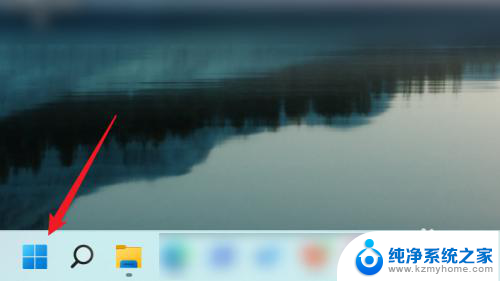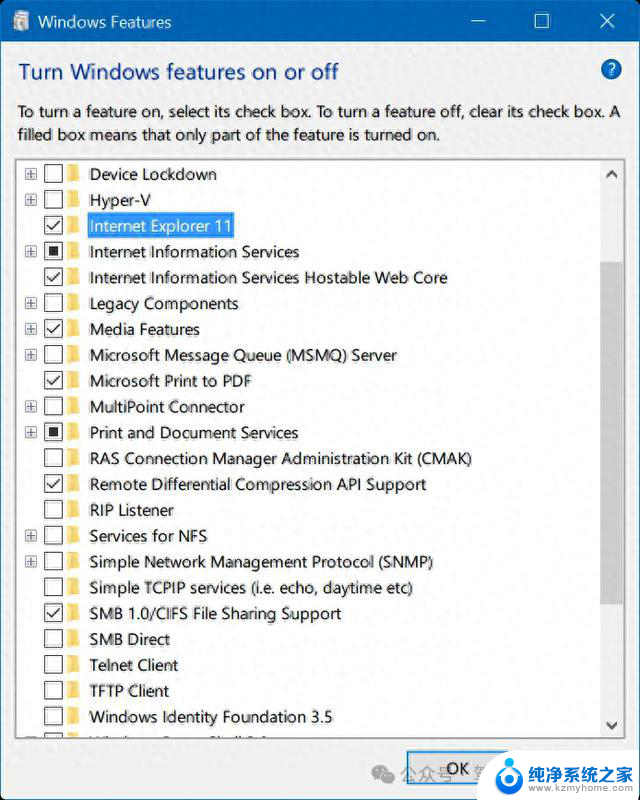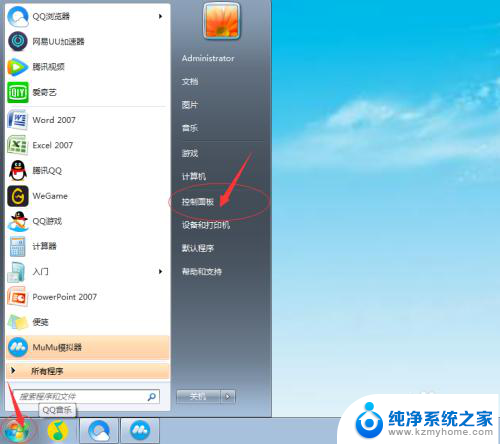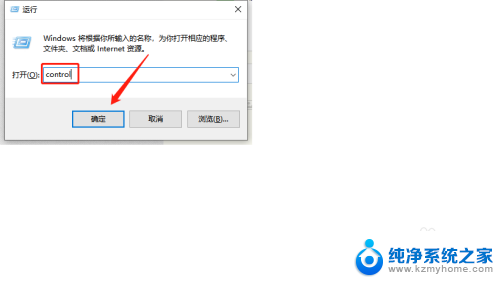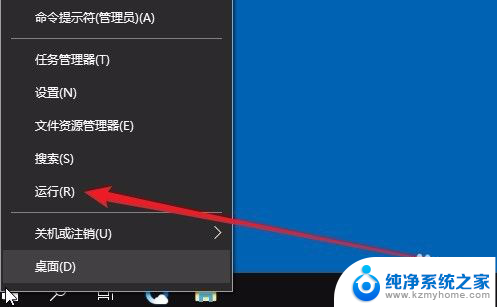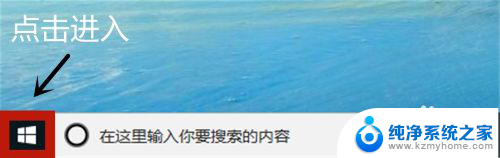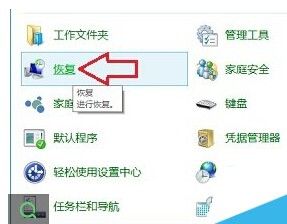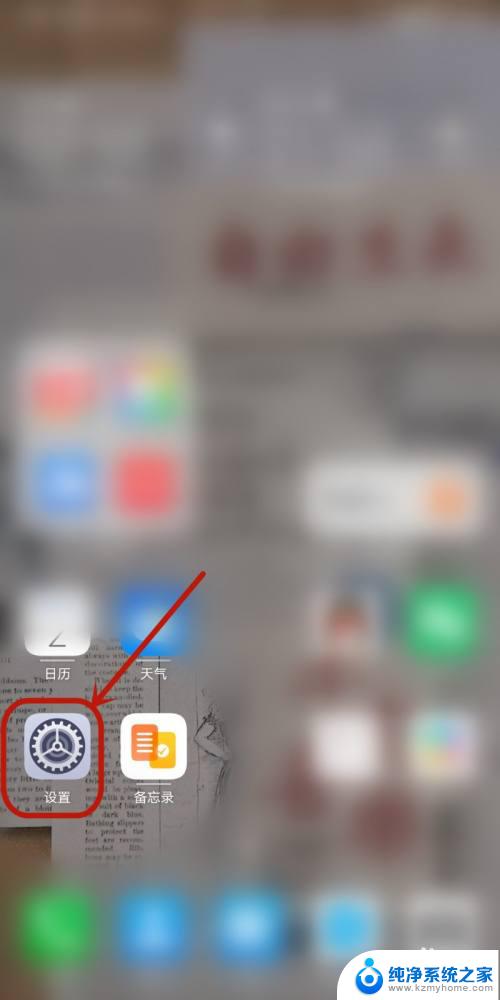win10如何关闭windows功能 Win10如何启用或禁用Windows功能
Win10作为目前最流行的操作系统之一,拥有许多强大的功能,有时候我们可能需要关闭某些Windows功能以提高系统性能或保护隐私。同时也有许多功能是我们经常使用的,需要及时启用。在Win10中,关闭或启用Windows功能并不复杂,只需按照简单的步骤操作即可实现。接下来让我们一起了解一下Win10如何关闭或启用Windows功能。
步骤如下:
1.点击左下角的【开始】,再点击【设置】图标。
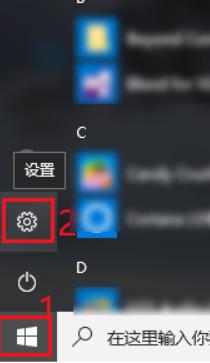
2.在【Windows设置】界面上点击【应用】。
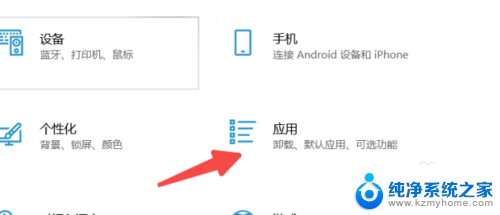
3.在【应用和功能】界面下点击【程序和功能】。
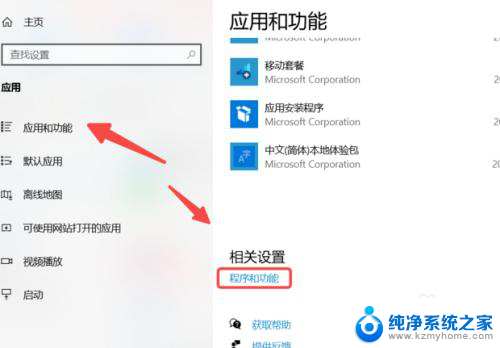
4.在弹出页面点击【启用或关闭Windows 功能】。
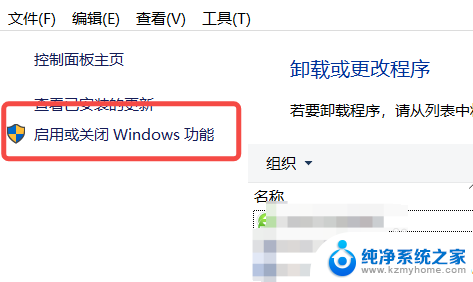
5.如图所示,在弹出页面可以看到:
有些复选框前显示“√”,这表示该功能个已经启用了;
有些是空白的,这表示该功能现在处于关闭状态;
有些前面显示有“+”号,这表示该功能下有多个子功能。可以启动所有功能,也可以启动部分功能;
要禁用某Windows功能,就点击复选框中的“√”取消选择。点击“确定”即可。
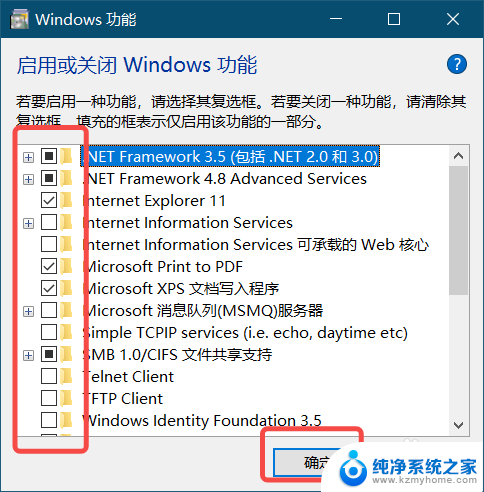
以上就是如何关闭Windows功能的全部内容,如果您遇到这种情况,您可以按照以上方法来解决,希望这些方法对大家有所帮助。